V životě každého tvůrce stránek stavícího weby na WordPressu nastane situace, kdy si řekne, jaké by to bylo téma stránek upravit, nebo si rovnou vytvořit vlastní.
Nejen při této výzvě je dobré si úpravy kódu nejdříve vyzkoušet někde jinde než na ostrém provozu, a to u sebe na localhostu (na vlastním počítači).
K tomu můžete použít následující jednoduchý návod.
Doporučuji stáhnout přímo na oficiálních stránkách https://cs.wordpress.org/, díky tomu budete mít vždy poslední verzi bez možných „breberek“.
Je mnoho různých variant prostředí pro vývoj webových aplikací.
Osobně jsem jich vyzkoušel několik od klasických balíčků WampServer, přes XAMPP, až po pro WordPress lehce upravené InstantWP.
Nakonec jsem skončil u USBWebserver, který má pro mě zásadní výhodu, a to že je portable (nemusí se instalovat a lehce se přenese např. na USB klíčence).
Na posledním jmenovaném vám nastíním jednoduchý postup zprovoznění offline WP.
Vše potřebné máme stažené, nyní rozbalíme zip archív USBWebserveru kam potřebujeme. Vytvoří se nám adresářová struktura (apache2, lang, mysql, …) a v ní pro nás důležitý adresář root.
V adresáři root smažeme vše, co tam nyní je, nakopírujeme soubory instalaček z adresáře wordpress a spustíme server souborem usbwebserver.exe.
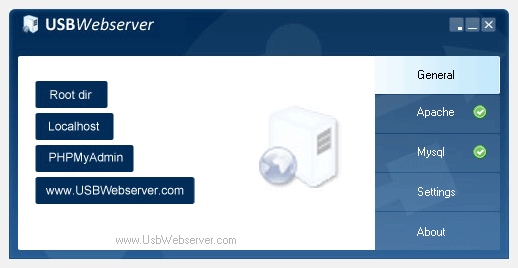
USBWebserver
Vybereme jazykový balíček aplikace (Čeština sice v nabídce není, ale myslím si, že v tomto případě ani nebude potřeba) a klikneme na tlačítko Localhost.
Otevře se vám v prohlížeči instalační stránka redakčního systému.

Instalace WordPress na localhost
Máte plnohodnotnou instalaci WordPressu na svém počítači a mě nezbývá než popřát hodně štestí, při tvorbě vlastního téma.
Ja jsem pouzival easyphp devserver,
Děkuji za komentář, možností je opravdu mnoho, já jsem nyní zakotvil u Laragonu, ke kterému chystám update článku.